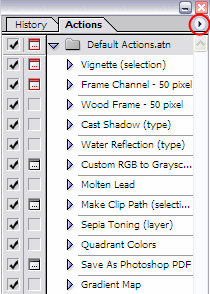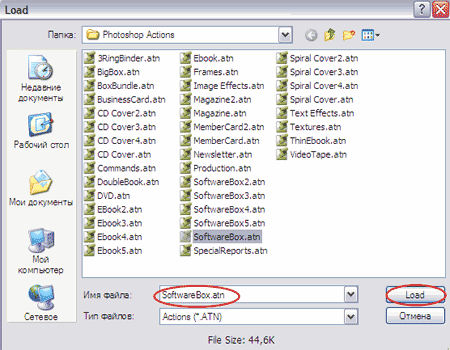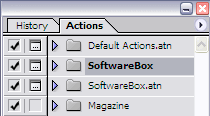Уроки и вопросы по использованию ACTIONS
Как в Photoshop с помощью Actions уменьшить/увеличить размер большого количества изображений одновременно?
первый способ:
1. Для начала в Action создаете "Новый набор"
2. Потом открываете какую-нибудь фотку
3. кликаете на "Новую операцию" (русифицированный ФШ).
4. Начинается запись action (красный кружок станет активным)
5. Производите все нужные действия с фоткой и закрываете ее.
6. Нажимете Стоп (квадратик в панели actions)
7. После этого кликаете Файл-Автоматизация-Пакетная обработка и там выбираете нужный вам набор action.
8. Папку фотографии из которой нужно будет изменять и папку, в которую эти измененные фотографии нужно будет сохранять.
9. Нажимаете ОК. Все.
второй способ:
1. Выбираем File -> Scripts -> Image processor. Откроется окошко, в нем выбираем:
- в первом блоке Select Folder - указываем папку где лежит та куча фотографий, которую надо уменьшить
- во втором блоке либо указываем путь к папке, куда сохранять наши обрезки, либо ставим флажок в Save in Same location - сохранять в той же папке (тогда в папке из первого блока будет автоматически создана подпапка JPEG, куда и будут сохраняться обрезки)
- в третьем блоке указываем формат (jpeg), качество (более 9 не имеет смысла для почты), ставим флажок Resize to fit (изменить размер, уместив фотографию в заданные рамки) и задаем ширину (W) и высоту в пикселах (H) (я обычно ставлю 800х600)
- в последнем блоке можно ничего не ставить, хотя у меня стоит флажок Run Action и указан экшен, который после ресайза немного поднимает резкость (самом собой этот экшен у вас уже должен существовать).
Все! Жмем ок и можем заниматься другими делами. ФШ будет по очереди открывать фотографии из выбранной папки, уменьшать размер так, чтобы фотография умещалась в заданные вами рамки и сохранять в папку.